win10系统电脑使用过程中有不少朋友表示遇到过win10系统添加不同时区的时钟的状况,当出现win10系统添加不同时区的时钟的状况时,你不懂怎样解决win10系统添加不同时区的时钟问题的话,那也没有关系,我们按照1、首先点击win10系统桌面右下角任务栏的时间显示处,在弹出来的界面中选择点击“更改日期和时间设置”; 2、在弹出来的日期和时间对话框中,切换到“附加时钟”选项卡,在“显示此时钟”的前面打上勾这样的方式进行电脑操作,就可以将win10系统添加不同时区的时钟的状况处理解决。这一次教程中,小编会把具体的详细的步骤告诉大家:
1、首先点击win10系统桌面右下角任务栏的时间显示处,在弹出来的界面中选择点击“更改日期和时间设置”;

2、在弹出来的日期和时间对话框中,切换到“附加时钟”选项卡,在“显示此时钟”的前面打上勾;
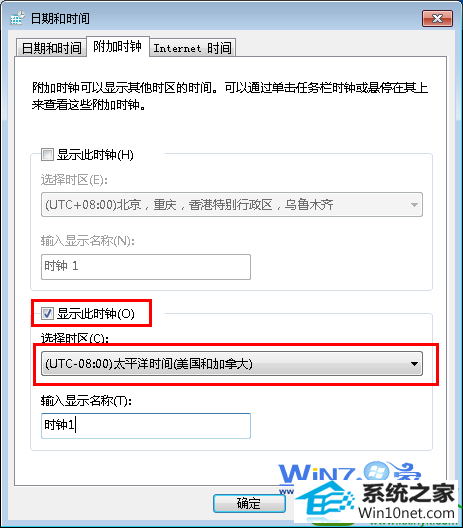
3、接着在选择时区里面选择一个你想要设定的城市,然后点击确定按钮就可以修改成功了,然后就可以显示下面效果了哦。

以上就是win10中添加不同时区的时钟的方法,如果你也想为你的电脑增加多个时钟的话,按照上面的方法就可以实现了哦,是不是很简单呢?






